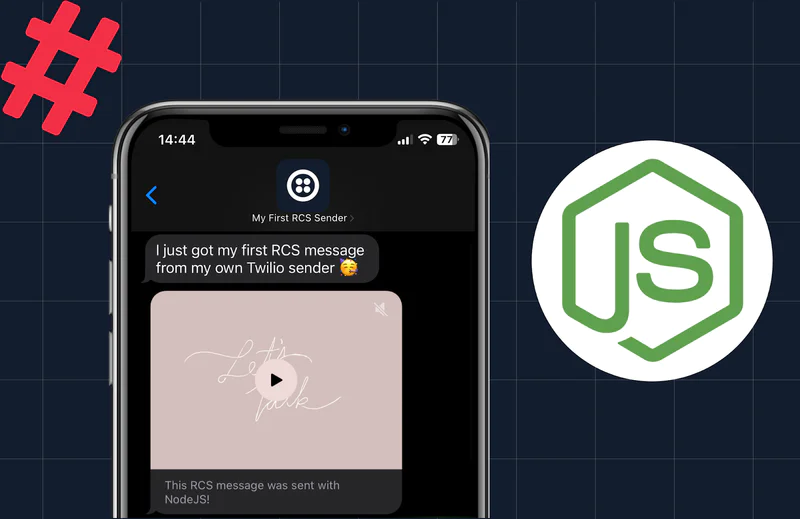Como criar um bot no WhatsApp em 5 minutos em Node.js
Time to read:
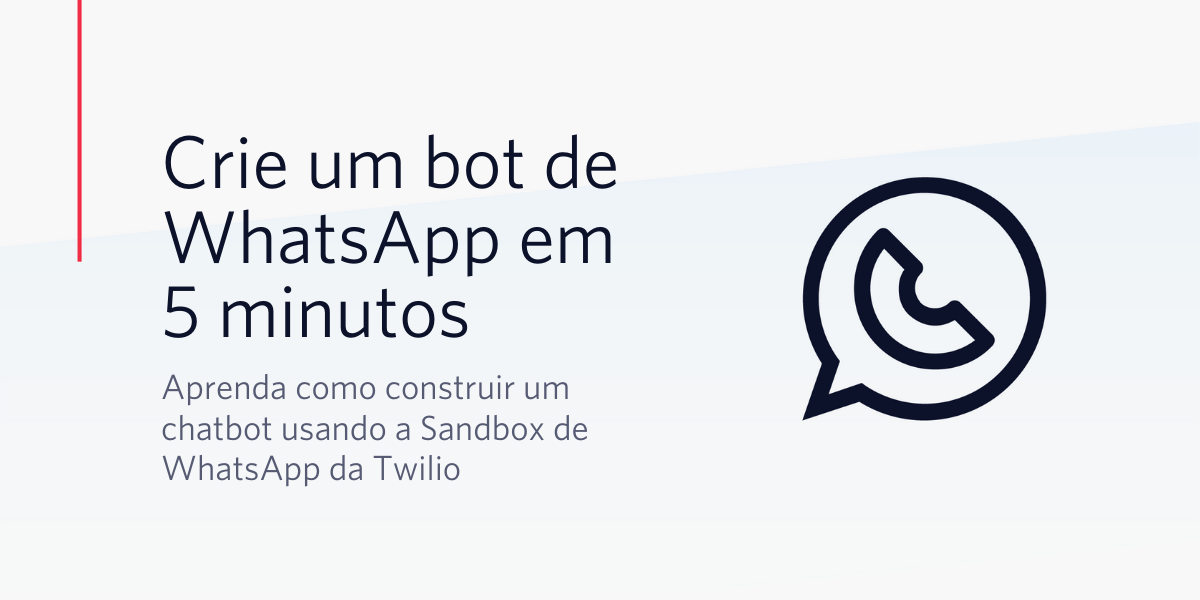
Introdução
"Missão dada é missão cumprida!", mas se você, assim como alguns desenvolvedores, já recebeu alguma demanda para integrar um serviço no WhatsApp, provavelmente teve dificuldades em encontrar uma documentação consistente sobre o processo de usar a API do WhatsApp e como ativar seu serviço na plataforma.
Neste artigo eu quero desmistificar essa dificuldade e apontar alguns caminhos para construir um chatbot no WhatsApp. Se você ainda não sabe, a Twilio possui uma espécie de API de testes, que chamamos de "Sandbox" para que você consiga testar seu serviço no WhatsApp, sem precisar passar por todo o processo de aprovação.
Durante os próximos 5 minutos, construirei com você um chatbot para realizar uma atividade simples: jogar com o usuário o jogo "Pedra, Papel e Tesoura". Ao fazer isso, você vai entender alguns conceitos que são necessários para desenvolver bots de mensagem e como integrar a Twilio com esses serviços, em especial o WhatsApp.
Minuto 1: a regra do jogo
Para que nosso jogo funcione, temos algumas premissas que você precisa considerar:
- Crie uma conta da Twilio: você pode utilizar o limite gratuito para testar seu protótipo. Neste momento não é necessário adquirir um número de telefone para começar a usar a API do WhatsApp.
- Tenha um servidor para responder o webhook da Twilio: no meu caso vou utilizar uma ferramenta chamada Ngrok para executar localmente meu código, mas você pode utilizar a Twilio Functions também ou qualquer outro serviço de "cloud functions", plataformas na nuvem ou servidor "on premises", desde que possa receber chamadas HTTPS e possua uma URL pública.
- Configurou a Sandbox WhatsApp da Twilio: apontando para sua url com HTTPS. Eu criei um tutorial para configurar a Sandbox WhatsApp da Twilio, caso ainda não tenha ativado a sua. Nós abordaremos essa ativação/configuração em um momento apropriado dentro deste tutorial.
Explicando o funcionamento do nosso chatbot: toda vez que um usuário enviar uma mensagem para nossa conta, a Twilio fará uma chamada HTTP para o servidor, repassando os dados do remetente e sua mensagem. Uma vez que seu servidor recebeu essa requisição, ele pode autenticar a mensagem recebida e deve responder essa chamada usando um padrão que chamamos de Twiml e essa resposta será enviada de volta para o usuário através do WhatsApp.
Você pode optar por não responder a mensagem, mas a resposta da requisição deve estar no padrão da Twiml, mesmo que esteja vazia. O seu servidor também deve responder o status HTTP como 200, caso contrário isso resultará numa mensagem de erro dentro da plataforma da Twilio.
Na lógica do jogo, vamos esperar que o usuário envie uma das opções (pedra, papel ou tesoura) e responda informando a escolha do servidor e quem ganhou a rodada. Neste momento não vamos contabilizar quantas vezes o usuário ganhou ou perdeu. A resposta pode conter textos e arquivos, então podemos usar nossa criatividade nessa mensagem.
Minuto 2: instalando a biblioteca no projeto em Node.js
Para preparar nosso ambiente em Node.js, vamos instalar 3 bibliotecas: Express, BodyParser e a biblioteca da Twilio. Para instalá-las, execute os comandos abaixo no seu terminal:
A biblioteca Express será utilizada para levantar nosso servidor web que receberá as chamadas do webhook da Twilio, quando o usuário enviar uma mensagem via WhatsApp. Já a BodyParser tem como função otimizar o tratamento dos dados recebidos do webhook e convertê-los em um objeto JSON, facilitando o seu acesso. Finalmente, a biblioteca da Twilio terá a função de montar a mensagem de resposta, embora você possa fazer muitas outras ações, como por exemplo, disparar mensagens assíncronas ou efetuar ligações.
Veja como carregar as bibliotecas e inicializar o Express e o BodyParser:
Minuto 3: construindo o jogo
Por padrão, vamos considerar que o usuário que interagir com nosso número tem a intenção de jogar imediatamente, mas isso pode nem sempre acontecer ou ele pode também enviar algum outro texto.
Quando estamos desenvolvendo chatbots, um conceito importante é da intenção ou "intent" do usuário. Ao enviar um determinado texto, o serviço precisa descobrir o que ele quer dizer com o que escreveu e o seu serviço precisa tratar isso de acordo com o que ele oferece.
No jogo de pedra-papel-tesoura, o usuário deve enviar um dos três itens para jogar, caso contrário, precisamos responder com uma instrução sobre como jogar. Quando isso acontece, chamamos de "fallback intent" e é onde ocorre o tratamento desse tipo de erro.
No código não vou criar nenhum tipo de sistema de pontuação ou registro histórico, por isso o bot será bem simples, mas se você implementar essa funcionalidade, me avisa que vou ficar feliz em compartilhar com a comunidade.
Como utilizamos a biblioteca BodyParser vamos acessar a escolha do usuário da seguinte forma:
Enquanto o participante enviará a escolha dele, o serviço precisa escolher uma as opções de forma aleatória, vamos fazer isso com o seguinte código:
Um detalhe importante, precisamos tratar antes desse sorteio, se o usuário enviou uma das opções válidas. Veja como fiz isso no código abaixo:
Agora vamos para a etapa de receber e responder as mensagens dos jogadores. Você pode usar a biblioteca da Twilio para gerar a mensagem de resposta no formato Twiml, similar ao XML, mas com alguns parâmetros específicos da nossa plataforma. Outra opção é gerar o Twiml manualmente. Em ambos os casos isso é feito de forma simples:
O exemplo acima envia cria uma resposta no formato Twiml direto no objeto de resposta da requisição HTTP. Ele não valida o tipo de conteúdo e nem se a estrutura enviada está consistente. O lado positivo de montar a resposta neste formato é que você não precisa da biblioteca da Twilio instalada, porém, no longo prazo, dar manutenção em códigos assim e validar se está no padrão pode ser um desafio.
Nesse exemplo, utilizamos a classe MessagingResponse da biblioteca Twilio. O ponto principal sobre usar essa abordagem é que o formato Twiml permanecerá consistente, independente dos ajustes no protocolo.
Um ponto interessante do último exemplo é que ele visualmente gera duas mensagens e ainda adiciona uma imagem na segunda mensagem. Você pode responder a chamada do Webhook com uma única mensagem ou múltiplas, conforme esse exemplo.
Caso não queira responder nada no primeiro momento, basta gerar um Twiml com a resposta vazia:
Veja como ficou todo o nosso código final. Salve o código a seguir no arquivo server.js:
Minuto 4: configuração da Sandbox
Agora que já temos nosso jogo pronto, precisamos ativar a Sandbox de WhatsApp da Twilio. Isso permitirá que você possa testar dentro do próprio WhatsApp e com um número real tanto a API quanto a interatividade com o usuário, permitindo validar o funcionamento do jogo e tratar erros que possam ocorrer durante seu uso.
Para facilitar o processo de ativação, eu criei um artigo específico para ativar e configurar a Sandbox de WhatsApp. Basta seguir o tutorial acima e seguir para o próximo passo para configurar a URL do Webhook.
Minuto 5: testando o jogo com webhook local
Como estamos testando um projeto que vai ser acionado pela API de WhatsApp da Twilio, você precisa ter uma URL pública e acessível pela internet. Uma das soluções mais simples para fazer isso em ambiente de desenvolvimento é utilizar uma ferramenta chamada ngrok. Ao executar essa ferramenta, ela cria um gateway entre uma URL pública com sua aplicação local, o que facilita no momento de testar a execução do código e debugar algum tipo de comportamento da aplicação, sem a necessidade de subir um servidor web completo.
Uma vez instalado o ngrok, você precisa de duas telas de terminal: uma para executar o node.js do seu script e ativar o servidor e a outra com o comando do ngrok para criar o gateway:
Para ativar o servidor, execute o comando a seguir no seu terminal:
E para ativar o gateway do ngrok, basta executar o comando abaixo:
Observe na imagem abaixo que foi criada uma URL aleatória para minha conta. Essa URL deve ser inserida nas configurações da Sandbox do WhatsApp.
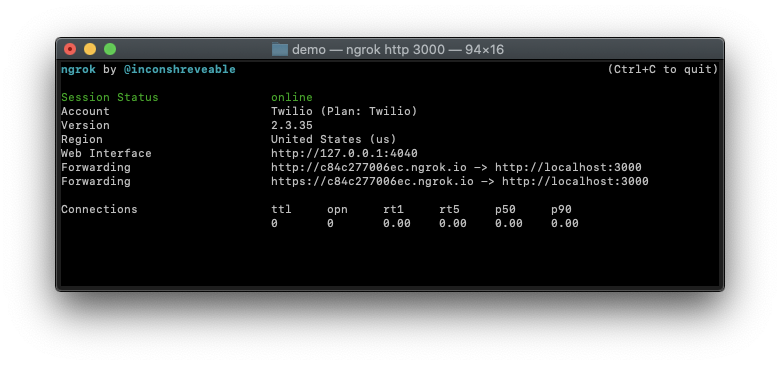
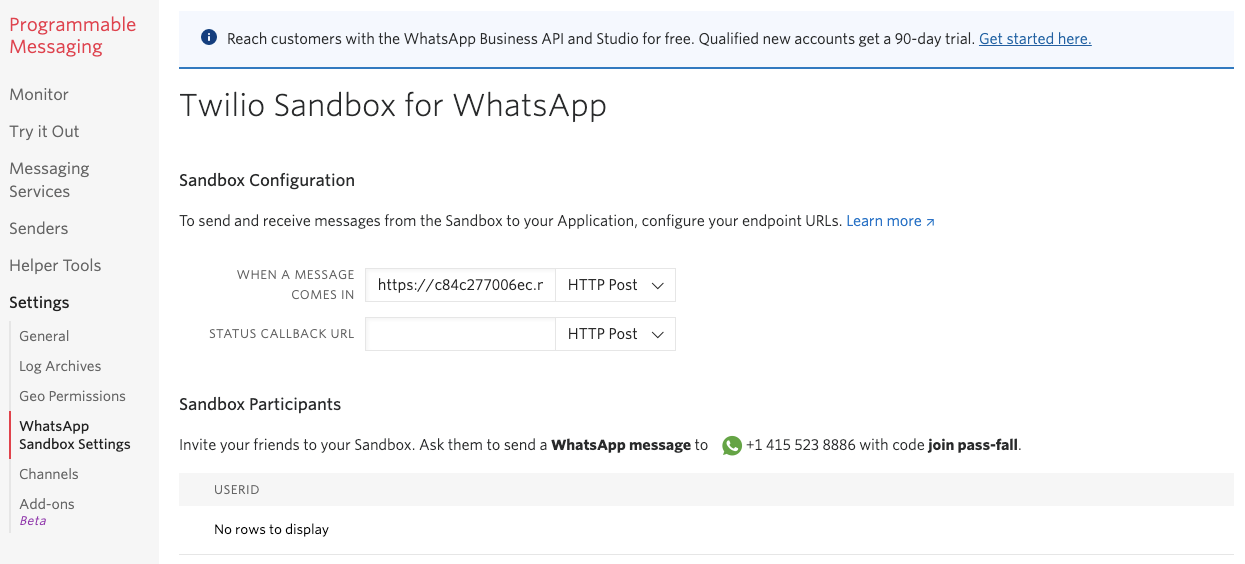
Uma vez que você configurou a url e ativou seu número de WhatsApp, é hora de testar. Como eu já ativei o meu número, basta enviar qualquer mensagem para receber as instruções, ou enviar "pedra", "papel" ou "tesoura" para que o servidor jogue comigo.
Agora é com você!
Teste o jogo
Se você quiser jogar a minha versão do jogo, envie pelo WhatsApp o texto "join pass-fall" para o número +1 415 523 8886. Você também pode utilizar o QRCode a seguir:
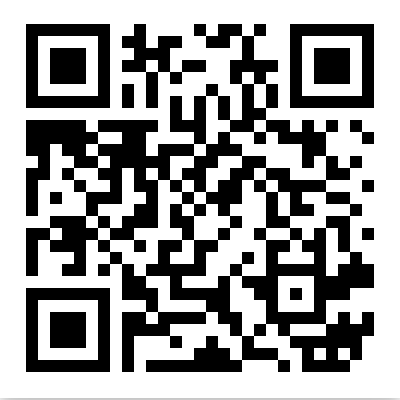
Uma vez que tenha enviado o código de ativação, você poderá começar a jogar.
Faça seu próprio jogo
Disponibilizei o código deste jogo no GitHub para você usar como referência. Baixe e teste com sua própria conta. Como não implementei o sistema de pontuação, caso você faça isso, entre em contato comigo :D
Se você quiser testar o jogo de uma forma mais permanente, você pode utilizar a Twilio Functions para rodar seu código do webhook em um servidor na nuvem da Twilio. Um dos grandes benefícios em utilizar a Twilio Functions é que ela faz automaticamente a verificação da origem da mensagem e valida o webhook automaticamente, garantindo que o acesso teve como origem um servidor da Twilio.
Torne seu jogo disponível no WhatsApp
Existem alguns passos para colocar um chatbot no WhatsApp em produção, vou resumir os pontos importantes e que você precisa ficar atento, especialmente em função dos prazos do próprio Facebook nos processos de verificação e aprovação da conta:
- Crie uma conta de negócios (business account) da sua empresa no Facebook: é necessário que possua uma conta de negócios no Facebook e que ela esteja verificada antes de começar. Na Central de Ajuda do Facebook, há um artigo em Português sobre o processo de verificação da empresa.
- Vincule sua Business Account com o projeto da Twilio: assim você poderá registrar as mensagens de template, vincular seu número de WhatsApp da Twilio ou próprio e configurar o webhook de produção. Veja neste artigo em inglês sobre como conectar seu número Twilio com o Perfil de Negócios do WhatsApp.
Espero que tenha gostado deste artigo e que comece a prototipar suas ideias com a Sandbox da API de WhatsApp da Twilio.
Fique a vontade para tirar dúvidas, enviar sugestões e conversar comigo sobre seus projetos. Mal posso esperar para ver o que você vai construir.
- Email: lleao@twilio.com
- Twitter: @luisleao
- Github: luisleao
- Twitch (live code): umleaopordia
Publicações relacionadas
Recursos relacionados
Twilio Docs
De APIs a SDKs e aplicativos de amostra
Documentação de referência de API, SDKs, bibliotecas auxiliares, guias de início rápido e tutoriais para sua linguagem e plataforma.
Centro de Recursos
Os mais recentes e-books, relatórios do setor e webinars
Aprenda com especialistas em engajamento do cliente para melhorar sua própria comunicação.
Ahoy
Centro da comunidade de desenvolvedores da Twilio
Melhores práticas, exemplos de código e inspiração para criar comunicações e experiências de engajamento digital.